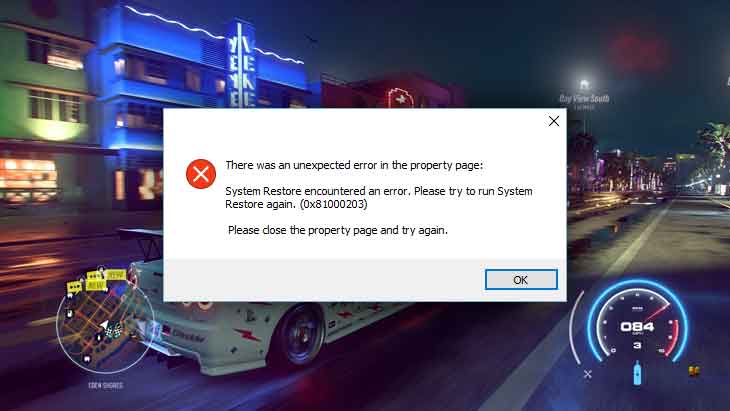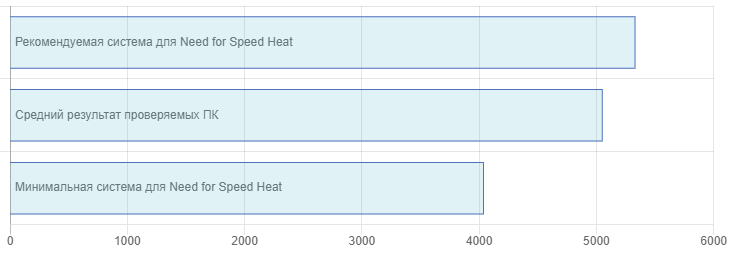Одна из частых проблем в Need For Speed Heat — ошибка DirectX. Если игра продолжает вылетать и после этого показывать ошибку DirectX, этот способ устранения неполадок должен помочь вам исправить это.
По своей конструкции архитектура ПК никогда не предназначалась для игр, в отличие от специализированных игровых консолей, таких как Xbox, PlayStation и т. Д. А поскольку ПК не имеют универсального набора компонентов, создание игр может быть очень сложной задачей. Именно здесь на помощь приходит DirectX. Благодаря DirectX разработчики игр получают полезный инструмент, который значительно упрощает задачи программирования.
Проще говоря, DirectX — это общий стандарт, разработанный Microsoft, которому могут следовать игры и другие мультимедийные приложения, чтобы иметь универсальный интерфейс между операционной системой Windows и аппаратным компонентом. Если DirectX не существует, каждый разработчик должен будет знать, с каким конкретным оборудованием он собирается работать, каковы возможности компонента или как он собирается заставить свою игру или приложение взаимодействовать с указанным компонентом. С DirectX разработчику просто нужно создать свою игру или приложение, а производителю оборудования нужно только предоставить драйвер с поддержкой DirectX.
За прошедшие годы Microsoft выпустила несколько версий DirectX. На момент написания последней версии DirectX была 12.
Причины ошибки DirectX в Need For Speed Heat
DirectX — важный компонент операционной системы Windows, и по мере того, как он превращается в сложную коллекцию API-интерфейсов Microsoft (интерфейсов прикладного программирования), повышается вероятность того, что что-то пойдет не так. Это основная причина, по которой так много людей постоянно сталкиваются с проблемами, связанными с DirectX.
Если у вас возникают сбои в Need For Speed Heat и после этого появляется ошибка DirectX, это может быть вызвано одной из следующих причин:
Устаревший графический драйвер.
Need For Speed Heat может аварийно завершить работу, показать ошибку DirectX или и то, и другое из-за старых или устаревших драйверов графического процессора. Если кажется, что игра имеет проблемы с производительностью или продолжает показывать черный экран и дает сбой после обновления ОС или игрового клиента, это может быть вызвано плохим драйвером. Проблемы с драйверами обычно возникают после обновления Windows или игры.
К счастью, проблемы, связанные с драйверами, легко исправить, просто установив последние версии.
Проблемы с кодированием в новой версии DirectX.
Наличие последней версии DirectX не всегда может означать конец проблем. Некоторые игроки Need For Speed Heat сообщали о сбоях, проблемах со звуком / отсутствии звука, падении FPS, проблемах с черным экраном и других проблемах с отображением с DirectX 12. Хотя игра предназначена для работы с DirectX 11, по умолчанию используется DirectX 12, если у вас есть он установлен на вашем ПК. Если сбой возникает сразу после установки DirectX 12, последняя версия может быть основной причиной этого.
Сбой специального программного обеспечения GPU.
Иногда настройки графики вашего графического процессора могут быть виноваты в определенных ошибках. Например, некоторые игроки заметили, что в некоторых играх может возникнуть ошибка DirectX, если они выберут неправильный параметр масштабирования дисплея в Панели управления NVIDIA.
Помехи от сторонних приложений.
Другие приложения могут вызывать конфликты с некоторыми играми. Если во время игры в Need For Speed Heat у вас запущено другое программное обеспечение, попробуйте отключить их, чтобы увидеть, есть ли разница.
Windows устарела.
Если игра неожиданно вылетает и, кажется, нет четкой закономерности, это может быть связано с устаревшей ОС Windows. Как и ваш игровой клиент, драйверы и другие программные компоненты, операционная система должна постоянно обновляться, чтобы снизить вероятность ошибок и других проблем.
Как исправить ошибку Need For Speed Heat DirectX?
Теперь, когда мы позаботились о возможных причинах вашей ошибки Need For Speed Heat, давайте взглянем на решения.
Исправление №1: проверьте наличие обновлений.
Первым важным шагом в исправлении ошибки Need For Speed Heat является полное обновление программной среды вашего ПК. Для этого вы должны проверить наличие обновлений для следующих компонентов:
- приложения , например игры
- драйверы , особенно для драйверов вашего графического процессора.
- Операционная система Windows.
Убедитесь, что все эти программные компоненты работают с их последней версией, прежде чем выполнять остальные решения, указанные ниже.
Исправление №2: попробуйте использовать HDMI.
Если вы используете другой кабель дисплея, отличный от HDMI, попробуйте его заменить. Сообщается, что многие игроки сталкивались с ошибками DirectX при использовании DVI-D. Если он у вас есть, попробуйте посмотреть, помогает ли переход на HDMI.
Исправление №3: отключите масштабирование дисплея в панели управления NVIDIA.
Некоторым игрокам удалось исправить ошибку DirectX, просто отключив масштабирование дисплея на своем графическом процессоре. Вот как это сделать:
- Откройте Панель управления NVIDIA.
- На левой панели выберите Настроить размер и положение рабочего стола .
- На правой панели в разделе Применить следующие настройки выберите Без масштабирования .
- Нажмите Применить .
Исправление №4: Используйте более низкие настройки графики.
Если вы запускаете игру с более высокими настройками экрана, попробуйте уменьшить их, чтобы устранить проблему с DirectX. Например, если Need For Speed Heat в настоящее время воспроизводится с разрешением 4K, подумайте о переключении на гораздо более низкое разрешение экрана. Многие игроки сообщили, что таким образом исправили проблему с DirectX.
На уровне графического процессора вы также можете отключить масштабирование, точно так же, как вы сделали с масштабированием дисплея. Вот как:
- Откройте Панель управления NVIDIA.
- На левой панели выберите Настроить размер и положение рабочего стола .
- На правой панели в разделе Применить следующие настройки выберите Без масштабирования .
- В разделе Выполнить масштабирование выберите GPU .
- Нажмите Применить .
Исправление №5: заблокируйте игру до 30 кадров в секунду.
Если у вашего ПК есть проблемы с производительностью или он едва соответствует минимальным системным требованиям игры, вы можете попробовать снизить частоту кадров в секунду или FPS, чтобы улучшить общую производительность. Вот что вы можете сделать:
- Откройте Панель управления NVIDIA .
- На левой панели выберите Управление настройками 3D .
- Выберите вкладку Настройки программы .
- Выберите Need For Speed Heat .
- В следующем разделе найдите Вертикальная синхронизация и выберите Адаптивный (половина частоты обновления) .
- Загрузите игру, перейдите в Настройки и отключите в игре V. Синхронизировать .
ДРУГИЕ ИНТЕРЕСНЫЕ СТАТЬИ:
- Как исправить сбой Need For Speed Heat на ПК | НОВОЕ и ОБНОВЛЕННОЕ 2021
- Как исправить ошибку, вылетающую из строя Forza Motorsport 7 | Windows | НОВИНКА 2021 г.
- Как исправить ошибку PS4 CE-38599-4 | НОВОЕ и ОБНОВЛЕННОЕ 2021
- Как исправить ошибку при подключении к FIFA 21 Ultimate Team | Xbox | 2021 г.
Посетите наш канал androidhow на Youtube, чтобы увидеть больше видео и руководств по устранению неполадок.
Сорвите банк в дневных соревнованиях, включающих обычные гонки, дрифт и гонки по бездорожью. А затем окунитесь в жизнь ночного города и заработайте себе репутацию за участие в нелегальных уличных гонках.
Need for Speed Heat вышла на ПК 8 ноября 2019 года. Разработчик – Ghost Games. Игровой движок – Frostbite 3. Если у вас возникли технические проблемы с игрой, то первым делом проверьте свой ПК на соответствие системным требованиям.
Если вам самостоятельно удалось найти решение какой-либо проблемы, пожалуйста помогите другим пользователям и напишите о своем варианте решения в комментариях.
Самые частые ошибки:
- Ошибка Microsoft Visual C++ 2015
- Ошибка «Недостаточно памяти»
- Зависла в процессах
- Ошибка DirectX
- Оптимизация Need for Speed Heat / Графика
- Ошибка при установке
- Черный экран Need for Speed Heat
- Не на полный экран
- Need for Speed Heat перестала запускаться
- Не запускается
- Ошибки звука / Нет звука
- Не сохраняется
- Ошибки DLL
- Не работает управление
- «Синий экран смерти» (BSOD)
- Ошибка 0xc000007b
- Need for Speed Heat виснет
- Вылетает после запуска
- Как поднять FPS
Ошибка Microsoft Visual C++ 2015
«The following component(s) are required to run this program: Microsoft Visual C++ 2015 Runtime»
Установите недостающую библиотеку с сайта Microsoft
Ошибка «Недостаточно памяти»
Возможные причины: игре не хватает оперативной памяти; на жестком диске не хватает места для файла подкачки; вы сами настраивали размер файла подкачки (или отключили его, или использовали софт); некая программа вызывает утечку памяти (откройте диспетчер задач CTRL+ALT+DELETE и отсортируйте приложения по потреблению памяти).
Need for Speed Heat висит в процессах
Запустите Need for Speed Heat в режиме совместимости с другой ОС.
Иногда проблемой является надстройка драйвера Nvidia GeForce Experience. Отключите в ней все оптимизации для игры.
На видеокартах AMD проблемы может создавать приложение Gaming Evolved (Raptr). Попробуйте его временно отключить или удалить.
Если в диспетчере задач есть Nvidia Capture Service, попробуйте завершить процесс. Завершите другие процессы, связанные с захватом видео.
Обновите драйвер видеокарты.
Также см. советы «Не запускается».
Ошибка DirectX в Need for Speed Heat
Ошибки вида: DirectX Runtime Error, DXGI_ERROR_DEVICE_HUNG, DXGI_ERROR_DEVICE_REMOVED, DXGI_ERROR_DEVICE_RESET.
Рекомендации по устранению ошибки
- Выполнить «чистую» установку только драйвера видеокарты. Не устанавливать аудио, GeForce Experience … То же самое в случае AMD.
- Отключить второй монитор (при наличии) и любые другие периферийные устройства.
- Отключить G-Sync.
- Использовать средство проверки системных файлов
- Для карт NVIDIA. Правый клик по рабочему столу -> Панель управления NVIDIA. Вверху, где Файл, Правка, Вид … нажмите «Справка» и включите «Режим отладки».
- Иногда причиной может являться перегрев видеокарты. Используйте утилиту FurMark для проверки работы видеокарты под нагрузкой. Попробуйте понизить частоты. Более подробную информацию смотрите в интернете по запросам: андервольтинг и понижение частоты видеокарты.
Оптимизация Need for Speed Heat на компьютере
Это достаточно большая тема. Можно сделать несколько действий для повышения производительности.
Советы по оптимизации Need for Speed Heat
Обновите видеодрайвер
Nvidia / AMD
В настройках игры понизьте графику
Самое главное и самое простое. Попробуйте понизить графические настройки в игре и поставить минимально возможное разрешение. Большой эффект на производительность оказывают тени, сглаживание и качество текстур.
Используйте разгон процессора и видеокарты
Процессор и видеокарту в вашем ПК можно разогнать. MSI Afterburner — одна из популярных программ для разгона видеокарт. Кроме того, она предлагает множество дополнительных функций. Например, с ее помощью можно получить информацию о компонентах компьютера. Многие современные системные платы уже идут с софтом, в котором вы можете увеличить частоту видеокарты или процессора. Большинство процессоров можно безопасно разогнать на 5–15% от исходной частоты. Также не стоит пытаться разгонять ноутбук. Вы можете найти дополнительную информацию по этому вопросу в интернете
Используйте специальную утилиту от производителя видеокарты
AMD Gaming Evolved / NVIDIA GeForce Experience / Intel HD Graphics Control Panel — приложения с всевозможными инструментами, среди которых имеется оптимизация игр.
Здесь можно найти описание
Освободите место на диске
Запустите специальную утилиту для очистки и оптимизации вашего ПК. Ashampoo WinOptimizer — популярная утилита с полным спектром инструментов, направленных на очистку системы от ненужных файлов.
Дефрагментация и очистка жесткого диска
Кликните правой кнопкой по иконке диска, перейдите в свойства диска. Выберите вкладку «Сервис» -> нажмите кнопку «Оптимизировать (или дефрагментировать)». Там же в свойствах выполните проверку и очистку диска.
Панель управления NVIDIA / AMD
Откройте панель управления NVIDIA (или AMD) выберите вкладку «Управление параметрами 3D» (NVIDIA), или Игры -> Настройки 3D-приложений (AMD). Здесь вы можете задать глобальные настройки обработки графики при необходимости. Либо в разделе «Регулировка настроек изображения с просмотром» (для NVIDIA), далее «Пользовательские настройки -> Производительность», передвинув ползунок влево.
Уберите ненужные процессы из автозагрузки
Нажмите кнопку «Пуск» (или кнопку на клавиатуре с логотипом Windows). Введите в поисковую строку msconfig, после чего нажмите Enter. В открывшемся окне конфигурации системы на вкладке «Автозагрузка» (в Win 10 нажать CTRL+ALT+DELETE и перейти на ту же самую вкладку). Здесь собраны все программы, которые подгружаются при запуске Windows. Попробуйте отключить ненужные программы, чтобы они не занимали память (не убирайте из автозагрузки неизвестные вам приложения, иначе вы рискуете нарушить работу системы). Перезагрузите компьютер. Временно отключите приложения (браузер, Skype и т.п.). Запустите Need for Speed Heat.
Повысьте эффективность работы операционной системы
Выключите эффекты Aero в Windows, деактивируйте неиспользуемые службы, неиспользуемые библиотеки и прочее.
Используйте флешку, как оперативную память
Щелкните правой кнопкой мыши на флешке и выберите «Свойства». Откройте вкладку «Ready Boost», активируйте «Использовать это устройство» (“Use this device”).
Ошибка при установке Need for Speed Heat
Зависла установка. Путь к игре не должен содержать русских букв, только латиница. Выполните проверку и очистку жесткого диска (в редких случаях может помочь замена кабеля SATA). Попробуйте изменить путь установки.
Черный экран Need for Speed Heat
Черный экран может означать разные ошибки, но наиболее часто это связано с какой-либо ошибкой со стороны видеокарты, и иногда виновником может быть оперативная память. Кроме того отключите разгон видеокарты и/или процессора в том случае, если используется.
Возможные действия при появлении этой проблемы
Запустите Need for Speed Heat в оконном режиме
Оконный режим через .exe
- Кликните правой кнопкой мыши по ярлыку игры на рабочем столе, и перейдите в «Свойства»
- В строке «Объект» после кавычек («) добавить » -windowed «
- «C:GamesNeed for Speed HeatBinWin64Need for Speed Heat.exe» –windowed
Закройте программы для видеозаписи
Причиной черного экрана могут быть программы для захвата видео: OBS Studio, Camtasia Studio, Ezvid и другие
Кроме того ошибки могут вызывать приложения, которые связаны с графическими эффектами. Например: SweetFX, Saturation Toggler и многие другие. Различные моды аналогично могут быть причиной ошибок. Не забывайте главное правило: чем меньше программ работает одновременно с игрой, тем лучше. Уберите все лишнее.
Диагностика оперативной памяти
Причиной в некоторых случаях является оперативная память PC.
- Выполните диагностику с помощью специальной утилиты для проверки оперативной памяти. К примеру: RamSmash. О том, как проверить память встроенным приложением в Windows 10, 8, 7 читайте здесь.
- Попробуйте поменять модули оперативной памяти на другие слоты.
- Если в ПК несколько модулей, то попробуйте оставить только один.
- Подробные шаги смотрите в инструкциях по тестированию памяти.
Need for Speed Heat не на весь экран
Нажмите ALT+ENTER. Проверьте настройки игры (оконный режим, разрешение и т.д.). В некоторых случаях помогает изменение частоты обновления (в панели управления Nvidia) с 60 Гц на 59 Гц (нажать «Применить»), и снова вернуть на 60 Гц. Еще один способ: также в панели управления Nvidia перейти в раздел «Регулировка размера и положения рабочего стола». В правом верхнем углу нажать «Восстановить».
Need for Speed Heat перестала запускаться
Какие изменения вы производили на компьютере? Возможно причиной проблемы стала установка новой программы. Откройте список установленных программ (Пуск -> Установка и удаление программ), отсортируйте по дате. Удалите недавно установленные. Переустановите Need for Speed Heat.
Также проверьте диспетчер задач. Если запущены копии процессов Need for Speed Heat, завершите их все.
Need for Speed Heat не запускается
Игра не запускается из Origin
Общие рекомендации
Попробуйте удалить Visual C++. Затем установите Visual C++.
Если Need for Speed Heat не запускается и при этом не появляется никаких ошибок. Если вы запускаете игру впервые, то попробуйте просто подождать.
Советы от разработчиков:
Установите последние драйверы видеокарты
Также убедитесь, что вы используете актуальные версии Nvidia PhysX (для видеокарт Nvidia) и DirectX.
Directx Webinstall: http://www.microsoft.com/download/en/confirmation.aspx?id=35
Также убедитесь, чтобы в настройках панели управления Nvidia опция была установлена на «Application Controlled» (Управление из приложения).
Попробуйте запустить игру от имени администратора.
Попробуйте понизить разрешение экрана перед запуском игры.
Также убедитесь, чтобы ваша операционная система Windows и стороннее программное обеспечение было обновлено до последних версий.
Загрузите Visual C ++ 2017 Redistributable:
Для Windows 64-bit:
- Visual C++ Redistributable for Visual Studio 2017 (64-bit)
Для Windows 32-bit:
- Visual C++ Redistributable for Visual Studio 2017 (32-bit)
Установите обе версии.
Также, установите/обновите программное обеспечение .NET:
Microsoft .NET Framework 4.7.1
DirectX End-User Runtime Web Installer – скорее всего, вы уже установили это
Смотрите дополнительные советы ниже:
Для пользователей Windows:
- Проверьте версию операционной системы, убедитесь в том, что стоят все необходимые обновления
- Перезагрузите компьютер
- Переустановите игру
- Попробуйте временно отключить программы, которые могут конфликтовать с игрой (антивирусы, файрволы и проч)
- Убедитесь, что компьютер подходит под все минимальные системные требования игры
- Убедитесь, что на системном диске имеется как минимум 5 Гб свободного места
- Проверьте систему антивирусной программой
- В некоторых случаях может помочь переустановка операционной системы
Для Mac:
- Обновите версию Mac OS
- Попробуйте временно отключить программы, которые могут конфликтовать с игрой (антивирусы, файрволы и тд)
- Удостоверьтесь, что ПК удовлетворяет минимальным требованиям
Ошибки аудио / Пропадает звук в Need for Speed Heat
Советы при возникновении проблем звуковой карты
Сначала выполните перезагрузку компьютера, после чего протестируйте звук в самой Windows: кликните левой кнопкой мыши иконку динамика в нижнем правом углу и нажимайте по ползунку динамика.
Если ничего не слышно, то нажмите правой кнопкой мыши (ПКМ) по значку динамика и выберите «Устройства воспроизведения». На вкладке вопроизведение посмотрите, какой источник звука выбран по-умолчанию. По нему ПКМ и выбрать «Проверка». Если звука нет, то ПКМ по значку и выбрать «Обнаружить неполадки со звуком».
Звуки есть в Windows, но в игре не слышно:
Проверить настройки аудио в настройках самой игры. Обновить DirectX, а также аудиодрайвер.
Есть звук, но нет голосов:
Возникли проблемы с файлами озвучки при установке. Проверьте целостность файлов игры.
Общие рекомендации по решению проблем звука Creative
Перезапустите звуковую панель Creative. Проверьте в ней настройки звуковой карты.
Рекомендации при возникновении проблем звука Realtek
Перезапустите панель управления аудио Realtek. Проверьте в ней настройки звуковой карты. В Realtek HD Audio Manager переключите тип аудио с Quadraponic (квадрафонический) на Stereo (стерео).
Need for Speed Heat Не сохраняется
Путь к игре не должен содержать русских букв, только латиница.
Ошибка DLL в Need for Speed Heat
Ошибки вида: dll is missing, d3d11.dll, msvcp110.dll не найден и другие.
ВАЖНО: не рекомендуется скачивать DLL-файлы со сторонних сайтов в попытке заменить ваши отсутствующие или поврежденные файлы DLL. Используйте этот вариант только в крайнем случае.
Обратите внимание, что путь к игре не должен содержать русских букв, только латиница!
Стандартные действия при появлении ошибки DLL
Стандартные действия при появлении ошибки DLL:
- Перезагрузите компьютер
- Восстановите удаленный DLL-файл из корзины (или используйте программу восстановления файлов). Разумеется этот вариант подойдет в том случае, если вы удаляли файл
- Просканируйте компьютер на вирусы и вредоносные программы
- Используйте восстановление системы (смотрите инструкции в интернете)
- Переустановите Need for Speed Heat
- Обновите драйверы
- Использование средство проверки системных файлов в Windows 10 (смотрите инструкции в интернете)
- Обновите Windows при наличии патчей
- Выполните чистую установку Windows
- Если после чистой установки Windows ошибка DLL сохраняется, то эта проблема связана не с программным обеспечением, а с компонентами вашего PC.
Ошибки с конкретными DLL
Сообщение об ошибке MSVCP140.dll. Вам необходимо обновить/установить пакет Visual C++
Это можно сделать по ссылке
https://www.microsoft.com/ru-ru/download/details.aspx?id=48145
Если у вас подключены какие-либо USB-контроллеры (или другие устройства), подключенные к сети, попробуйте отключить их. Сбои при запуске с именами модулей сбоев ntdll.dll и EZFRD64.DLL могут (в частности, для последних) быть связаны с USB-контроллерами или PS2-USB-адаптерами (для различных игр).
Если у вас возникают ошибки api-ms-win-crt-runtime-l1-1-0.dll на Windows 7 или Windows 8.1, Microsoft выпустила патч для устранения этой проблемы.
https://support.microsoft.com/en-us/kb/2999226
Не работает управление в Need for Speed Heat
Вытащите устройство ввода (геймпад, мышь) из USB и снова вставьте. Если не работает мышь и клавиатура, то попробуйте отключить геймпад и другие USB-устройства.
Need for Speed Heat — BSOD или «Синий экран»
BSOD, как правило, означает какую-то серьезную неполадку в вашей системе, которая не связана с игрой. Первым делом проверьте свой блок питания. При перегреве он будет отключаться. Также, если системе не хватает от него питания, то возможны различные ошибки, включая BSOD. Проведите тестирование других компонентов вашего ПК. В сети можно найти различные утилиты для проверки памяти, жесткого диска и видеокарты.
Need for Speed Heat и ошибка 0xc000007b
This application was unable to start correctly (0xc000007b). Самая частая причина появления ошибки при запуске приложения 0xc000007b — проблемы с драйверами NVidia.
Возможные решения
- Переустановите драйвера видеокарты
- Попробуйте запустить игру от имени администратора
- Установите/обновите DirectX, Visual C++, .Net Framework. Все файлы загружайте только с официального сайта Microsoft.
- Откройте командную строку «Выполнить» через меню «Пуск» и пропишите sfc /scannow. С помощью этой команды ваш ПК просканирует системные файлы и исправит некоторые ошибки.
- Удалите лишний софт, который может конфликтовать с видеодрайвером. В основном это различные «улучшатели» графики. Чем меньше у вас работает дополнительных приложений, тем лучше.
Метод с помощью программы Dependency Walker 64bit
- Скачайте и распакуйте Dependency Walker 64bit.
- Запустите программу, перейдите в View > Full paths. Теперь выберите файл .exe Need for Speed Heat. После того как вы выбрали .exe игры может всплывать окно в котором вы увидите ошибки, просто закройте его. В разделе module, прокрутите блок вниз до конца ошибки и вы увидите несколько значений в столбцах.
- Теперь в колонке CPU все DLL файлы должны быть x64-битные для вашей игры. Если есть x86 DLL-файл будет в красном столбце CPU. Этот файл и вызывает ошибку 0xc000007b.
- Теперь перейдите на сайт dll-files.com и скачайте там 64-битную версию этого DLL файла и поместить его в корневую папку с игрой и в C:Windowssystem32. Игра теперь должна запустится без проблем.
Need for Speed Heat зависает
Постоянные фризы могут быть связаны с нестабильностью системы. Откатите разгон компонентов ПК при условии, что он используется. Проведите диагностику жесткого диска, оперативной памяти, процессора и видеокарты. Специальные программы в большом количестве представлены в интернете. Более подробно советы по оптимизации Need for Speed Heat.
Need for Speed Heat вылетает без ошибки
Попробуйте временно отключить антивирус (особенно в случае с Avast!). Также смотрите советы в разделе ошибок при запуске.
Увеличить производительность в Need for Speed Heat
Выполните наши рекомендации, чтобы ускорить работу компьютера. Обновите драйвер видеоадаптера (Nvidia, AMD или Intel). Выполните перезагрузку ПК. Установите пониженное разрешение и выставьте пониженное качество визуальных эффектов в настройках Need for Speed Heat. Не рекомендуется использовать различные программные «ускорители», так как они также требуют ресурсы вашей системы, а кроме того их действенность чаще всего оставляет желать лучшего. В то время как вы рискуете заразить вирусом свой PC. Переустановите Windows. Этот вариант необходимо рассматривать как последнее средство, когда прочие методы не сработали. Все дело в том, что с течением временем операционная система обрастает ненужными процессами до такой степени, что значительно тормозится выполнение приложений. Более подробно смотрите рекомендации по оптимизации Need for Speed Heat.
Исправление ошибок DirectX в Need For Speed Heat, тормозит игра, черный экран, сбой при запуске, игра без звука
Версия Need For Speed Heat для ПК сталкивается с ошибками и проблемами, такими как ошибка DirectX, тормозит игра, сбои и многое другое.
Здесь я составил список ошибок и проблем NFS Heat, а также их исправления и обходные пути
Черный экран Need For Speed Heat, сбои и исправления
Наконец-то Need For Speed Heat на ПК и консолях. Игра берет лучшее из последних игр NFS и создает уникальный опыт.
Поскольку выпуск игры откладывается на год, можно было бы ожидать, что разработчики проделали бы лучшую работу по оптимизации игры.
Однако это не так, поскольку NFS Heat сталкивается с ошибками и проблемами, такими как сбой при запуске, черный экран, ошибка DirectX и многое другое.
Ниже приведены ошибки Need for Speed Heat, а также их возможные исправления и обходные пути.
Исправление ошибок DirectX
Это ошибка, на которую жалуются игроки Need For Speed. В большинстве случаев такая ошибка возникает на относительно старом графическом процессоре.
Но в случае с игрой Need for Speed Heat ошибка DirectX, за которой следует сбой, возникает у игроков с новейшими графическими и центральными процессорами. .
Пока разработчики изучают проблему, вот обходной путь, который может вам помочь.
Одна из причин, по которой возникает ошибка DirectX, заключается в том, что графический процессор не может обрабатывать игру при максимальных настройках графики.
Этой ошибки можно избежать, заблокировав игру на 30 FPS.Откройте Панель управления Nvidia, Управление настройками 3D, Настройки программы.
Выберите игру из списка и установите для вертикальной синхронизации значение «Адаптивная половина частоты обновления».
Запустите игру, отключите внутриигровую v.sync и установите режим отображения на полноэкранный режим, и игра будет заблокирована на 30 кадров в секунду.
Это снизит нагрузку как на графический процессор, так и на процессор, что приведет к гораздо более стабильной работе.
Падение FPS, исправление тормозов игры
Производительность часто является проблемой для компьютерных игр и Need For Speed. Тепловой ПК не исключение. Игроки сообщают, что игра постоянно тормозит во время игры.
Вот несколько вещей, которые могут помочь устранить заикание в Need For Speed Heat для ПК. Сначала установите последние версии драйверов графического процессора и убедитесь, что в фоновом режиме нет процессов, использующих слишком много ЦП или жесткого диска.
Откройте панель управления Nvidia, «Управление настройками 3D», «Настройки программы». Выберите игру из списка, установите для параметра «Режим управления питанием» значение «Предпочитать максимальную производительность» и установите для параметра «Качество фильтрации текстур» значение «Высокая производительность».
Те, у кого есть серия GTX 10 как минимум, могут попробовать другое. . Выполните указанные выше действия и установите для вертикальной синхронизации значение «Быстрая». Запустите игру, отключите внутриигровую v.sync и установите режим отображения на полный экран.
Исправление черного экрана
Черный экран — распространенная проблема в компьютерных играх и, очевидно, в Need for Speed Жара не исключение.Игроки сообщают, что, когда они запускают игру, они видят только черный экран, когда они слышат звук в фоновом режиме.
Чтобы исправить это, запустите игру и, когда появится черный экран, нажмите «Alt + Enter. ».
Игра перейдет в оконный режим и начнет отображаться. Перейдите в настройки видео и установите разрешение, которое соответствует вашему дисплею, и вы можете играть в полноэкранном режиме.
Если это не устраняет черный экран, то, скорее всего, вы разогнали свой графический процессор или графический процессор является заводским. разогнан.
Верните тактовую частоту к значению по умолчанию, и проблема должна быть решена.
Частичный звук, нет исправления звука
Игроки сообщают об отсутствии звука и частичных проблемах со звуком в NFS Heat. Одной из возможных причин этой проблемы может быть то, что вы включили Windows Sonic для наушников. Просто отключите его, и звук в игре должен заработать.
Чтобы отключить Windows Sonic для наушников, щелкните правой кнопкой мыши значок динамика & gt, пространственный звук и выберите «Выкл.».
Что касается игровых игроков, которые слышат только частичный звук в игре. Скорее всего, вы не настроили правильные каналы для колонок или наушников.
Откройте «Изменить системные звуки», устройства воспроизведения, выберите ваше активное аудиоустройство, нажмите «Настроить».
Выберите правильный аудиоканал для вашего аудиоустройства и нажмите «Далее». Это решит частичную проблему со звуком в Need for Speed Heat.
Сбой при запуске, исправление сбоя
Игроки сообщают, что игра вылетает случайным образом во время игры, а у некоторых игра просто вылетает при запуске или не запускается вообще. вот несколько исправлений, которые помогут вам играть в игру.
Начнем с того, что игра вылетает. Одна из возможных причин сбоя NFS Heat — длительная игровая сессия. Перезагрузите систему, и игра будет в порядке.
Одной из возможных причин, по которой NFS Heat вылетает при запуске или не запускается вообще, может быть ваш антивирус Защитника Windows.
Антивирус может определить исполняемый файл игры как вирус.
Либо отключите антивирус, либо сделайте исключение для исполняемого файла игры в своем антивирусе, чтобы решить эту проблему.
Другой причиной сбоя игры при запуске является отсутствие прав администратора.
Щелкните правой кнопкой мыши exe, свойства, совместимость, отметьте «запускать эту программу от имени администратора».
Стороннее программное обеспечение, такое как MSI Afterburner или GeForce, также может быть причиной сбоя игры на проблема запуска. Отключите их, и игра должна работать нормально.
Вот и все, что касается исправлений в Need For Speed Heat таких ошибок и проблем, как ошибка DirectX, сбой при запуске, заикание, низкий FPS и другие.
Исправление ошибок DirectX в Need For Speed Heat, заикание, черный экран, сбой при запуске, без исправления звука
Просмотров сегодня: 1 501
Need For Speed Heat PC version is facing errors and issues like DirectX error, stuttering, crashing and more. Here I have compiled a list of NFS Heat errors and issues along with their fixes and workarounds
Need For Speed Heat is finally here on PC and consoles. The game takes the best parts of the recent NFS titles and creates a unique experience. With the game being delayed a year, one would expect that the devs would have done a better job optimizing the game.
However, that’s not the case as NFS Heat is facing errors and issues like crashing at launch, black screen, DirectX error and more. The following are the Need for Speed Heat errors along with their possible fixes and workarounds.
DirectX Error Fix
This is an error that Need For Speed players have been complaining about. In most cases, such an error occurs on a relatively older GPU.
But, in the game case of Need for Speed Heat, the DirectX error, followed by a crash is occurring for players with the latest GPUs and CPUs.
While developers are looking into the problem, here is a workaround that might help you. One reason why DirectX error occurs is that GPU isn’t capable of handling the game at max graphics setting.
You can avoid this error by locking the game at 30 FPS. Open Nvidia Control Panel > Manage 3D Settings > Program Settings. Select the game from the list and set vertical sync to “Adaptive half refresh-rate”.
Start the game and disable in-game v.sync and set the display mode at Fullscreen and the game will be locked at 30 FPS. This will reduce the load on both the GPU and the CPU resulting in much more stable performance.
FPS Drop, Stuttering Fix
Performance is often the issue with PC video games and Need For Speed Heat PC is no exception. Players are reporting that the game stutters constantly while playing.
Here are a few things that might help eliminate stuttering from Need For Speed Heat PC. First, install the latest GPU drivers and make sure there is no process running in the background using too much CPU or HDD.
Open Nvidia Control Panel > Manage 3D Settings > Program Settings. Select the game from the list and set “Power Management Mode” to “Prefer Maximum Performance” and set “Texture Filtering- Quality” to “High Performance”.
Those with at least GTX 10 series can try another thing. Follow the steps above and set vertical sync to “Fast”. Start the game and disable in-game v.sync and set the display mode to Fullscreen.
Black Screen Fix
Black screen is a common issue with PC games and apparently, Need for Speed Heat is no exception. Players are reporting that when they start the game they only get a black screen while they can hear the audio in the background.
To fix this, start the game and when the black screen appears, press “Alt + Enter”. The game will go into Windowed mode and will start to display. Go to video settings and set the resolution which is native to your display and you can play in Fullscreen.
If this doesn’t resolve the black screen, then chances are you have overclocked your GPU or the GPU is factory overclocked. Revert the clock speeds back to their default value and the issue should be resolved.
Partial Audio, No Audio Fix
Players are reporting no-audio and partial audio issues with NFS Heat. One possible reason for this issue could be that you have enabled Windows Sonic for Headphones. Just disable it and the game’s audio should work. To disable Windows Sonic for Headphones, right-click on the speaker icon > spacial sound and select off.
As for the game players only getting partial sound in the game. Chances are you haven’t set the right channels for your speakers or headphones. Open “Change system sounds” > playback devices > select your active audio device > click on “Configure”. Select the right audio channel for your audio device and hit next. This will resolve the partial sound issue with the Need for Speed Heat.
Crash At Launch, Crash Fix
Players are reporting that the game crashes randomly while playing and for some, the game just crashes at launch or doesn’t launch at all. here are a few fixes that will help you play the game.
Let’s start with the game crashing. one possible reason for NFS Heat to crash is the prolonged gaming session. Restart your system and the game will be fine.
One possible reason for NFS Heat to crash at launch or not launching at all could be your anti-virus of Windows Defender. The anti-virus might be detecting the game’s exe as a virus. Either disable the anti-virus or make an exception for the game’s exe in your anti-virus to solve this issue.
Another reason for the game crashing at launch is the lack of administrative rights. Right-click on the game’s exe > properties > compatibility > check “run this program an administrator”.
Third-party software like MSI Afterburner or GeForce experience might also be the reason for the game’s crashing at launch issue. Disable them and the game should run fine.
That is all for our Need For Speed Heat fixes for errors and issues like DirectX error, crash at launch, stuttering, low FPS and more.

В этой инструкции подробно о возможных причинах появления такой ошибки и способах её исправить в Windows 10, 8.1 или Windows 7.
Причины ошибки
В большинстве случаев ошибка DirectX Error DXGI_ERROR_DEVICE_REMOVED не связана с конкретной игрой, в которую вы играете, а имеет отношение к драйверу видеокарты или к самой видеокарте.
При этом, сам текст ошибки обычно расшифровывает этот код ошибки: «The video card has been physically removed from the system, or a driver upgrade for the video card has occurred», что в переводе будет «Видеокарта была физически удалена из системы или произошло обновление драйвера».
И если первый вариант (физическое удаление видеокарты) во время игры маловероятен, то второе вполне может оказаться одной из причин: иногда драйверы видеокарт NVIDIA GeForce или AMD Radeon могут обновляться «сами» и, если это произойдет во время игры вы получите рассматриваемую ошибку, которая впоследствии должна пропасть сама.
Если же ошибка возникает постоянно, можно предположить, что причина более сложная. Наиболее распространенные причины, вызывающие ошибку DXGI_ERROR_DEVICE_REMOVED приведены далее:
- Неправильная работа конкретной версии драйверов видеокарты
- Недостаток питания видеокарты
- Разгон видеокарты
- Проблемы с физическим подключением видеокарты
Это не все возможные варианты, но наиболее часто встречающиеся. Некоторые дополнительные, более редкие случаи, будут также рассмотрены далее в руководстве.
Исправление ошибки DXGI_ERROR_DEVICE_REMOVED
Для того, чтобы исправить ошибку для начала рекомендую по порядку выполнить следующие действия:
- Если вы недавно вынимали (или устанавливали) видеокарту, проверить, что она плотно подключена, контакты на ней не окислены, дополнительное питание подключено.
- Если есть возможность, проверить эту же видеокарту на другом компьютере с той же игрой с теми же параметрами графики, чтобы исключить неисправность самой видеокарты.
- Попробовать установить другую версию драйверов (в том числе более старую, если недавно произошло обновление до последней версии драйверов), предварительно полностью удалив имеющиеся драйверы: Как удалить драйверы видеокарты NVIDIA или AMD.
- Для того, чтобы исключить влияние недавно установленных сторонних программ (иногда они также могут вызывать ошибку), выполните чистую загрузку Windows, а затем проверьте, будет ли проявлять себя ошибка в вашей игре.
- Попробуйте выполнить действия, описанные в отдельной инструкции Видеодрайвер перестал отвечать и был остановлен — они могут сработать.
- Попробуйте в схеме электропитания (Панель управления — Электропитание) выбрать «Высокая производительность», а затем в «Изменить дополнительные параметры электропитания» в разделе «PCI Express» — «Управление питанием состояния связи» установите «Откл.»
- Попробуйте снизить настройки качества графики в игре.
- Скачайте и запустите веб-установщик DirectX, если он найден поврежденные библиотеки, они будут автоматически заменены, см. Как скачать DirectX.
Обычно, что-то из перечисленного помогает решить проблему за исключением случая, когда причиной является недостаток питания со стороны блока питания во время пиковых нагрузок на видеокарту (хотя и в этом случае может сработать снижением параметров графики).
Дополнительные методы исправления ошибки
Если ничто из вышеописанного не помогло, обратите внимание на несколько дополнительных нюансов, которые могут иметь связь с описываемой ошибкой:
- В параметрах графики игры попробуйте включить VSYNC (особенно если это игра от EA, например, Battlefield).
- Если вы изменяли параметры файла подкачки, попробуйте включить автоматическое определение его размера или увеличить (8 Гб обычно достаточно).
- В некоторых случаях избавиться от ошибки помогает ограничение максимального энергопотребления видеокарты на уровне 70-80% в MSI Afterburner.
И, наконец, не исключен вариант, что виновата конкретная игра с багами, особенно если вы её приобрели не из официальных источников (при условии, что ошибка появляется только в какой-то конкретной игре).
Исправление ошибок DirectX в Need For Speed Heat, тормозит игра, черный экран, сбой при запуске, игра без звука
Версия Need For Speed Heat для ПК сталкивается с ошибками и проблемами, такими как ошибка DirectX, тормозит игра, сбои и многое другое.
Здесь я составил список ошибок и проблем NFS Heat, а также их исправления и обходные пути
Черный экран Need For Speed Heat, сбои и исправления
Наконец-то Need For Speed Heat на ПК и консолях. Игра берет лучшее из последних игр NFS и создает уникальный опыт.
Поскольку выпуск игры откладывается на год, можно было бы ожидать, что разработчики проделали бы лучшую работу по оптимизации игры.
Однако это не так, поскольку NFS Heat сталкивается с ошибками и проблемами, такими как сбой при запуске, черный экран, ошибка DirectX и многое другое.
Ниже приведены ошибки Need for Speed Heat, а также их возможные исправления и обходные пути.
Исправление ошибок DirectX
Это ошибка, на которую жалуются игроки Need For Speed. В большинстве случаев такая ошибка возникает на относительно старом графическом процессоре.
Но в случае с игрой Need for Speed Heat ошибка DirectX, за которой следует сбой, возникает у игроков с новейшими графическими и центральными процессорами. .
Пока разработчики изучают проблему, вот обходной путь, который может вам помочь.
Одна из причин, по которой возникает ошибка DirectX, заключается в том, что графический процессор не может обрабатывать игру при максимальных настройках графики.
Этой ошибки можно избежать, заблокировав игру на 30 FPS.Откройте Панель управления Nvidia, Управление настройками 3D, Настройки программы.
Выберите игру из списка и установите для вертикальной синхронизации значение «Адаптивная половина частоты обновления».
Запустите игру, отключите внутриигровую v.sync и установите режим отображения на полноэкранный режим, и игра будет заблокирована на 30 кадров в секунду.
Это снизит нагрузку как на графический процессор, так и на процессор, что приведет к гораздо более стабильной работе.
Падение FPS, исправление тормозов игры
Производительность часто является проблемой для компьютерных игр и Need For Speed. Тепловой ПК не исключение. Игроки сообщают, что игра постоянно тормозит во время игры.
Вот несколько вещей, которые могут помочь устранить заикание в Need For Speed Heat для ПК. Сначала установите последние версии драйверов графического процессора и убедитесь, что в фоновом режиме нет процессов, использующих слишком много ЦП или жесткого диска.
Откройте панель управления Nvidia, «Управление настройками 3D», «Настройки программы». Выберите игру из списка, установите для параметра «Режим управления питанием» значение «Предпочитать максимальную производительность» и установите для параметра «Качество фильтрации текстур» значение «Высокая производительность».
Те, у кого есть серия GTX 10 как минимум, могут попробовать другое. . Выполните указанные выше действия и установите для вертикальной синхронизации значение «Быстрая». Запустите игру, отключите внутриигровую v.sync и установите режим отображения на полный экран.
Исправление черного экрана
Черный экран — распространенная проблема в компьютерных играх и, очевидно, в Need for Speed Жара не исключение.Игроки сообщают, что, когда они запускают игру, они видят только черный экран, когда они слышат звук в фоновом режиме.
Чтобы исправить это, запустите игру и, когда появится черный экран, нажмите «Alt + Enter. ».
Игра перейдет в оконный режим и начнет отображаться. Перейдите в настройки видео и установите разрешение, которое соответствует вашему дисплею, и вы можете играть в полноэкранном режиме.
Если это не устраняет черный экран, то, скорее всего, вы разогнали свой графический процессор или графический процессор является заводским. разогнан.
Верните тактовую частоту к значению по умолчанию, и проблема должна быть решена.
Частичный звук, нет исправления звука
Игроки сообщают об отсутствии звука и частичных проблемах со звуком в NFS Heat. Одной из возможных причин этой проблемы может быть то, что вы включили Windows Sonic для наушников. Просто отключите его, и звук в игре должен заработать.
Чтобы отключить Windows Sonic для наушников, щелкните правой кнопкой мыши значок динамика & gt, пространственный звук и выберите «Выкл.».
Что касается игровых игроков, которые слышат только частичный звук в игре. Скорее всего, вы не настроили правильные каналы для колонок или наушников.
Откройте «Изменить системные звуки», устройства воспроизведения, выберите ваше активное аудиоустройство, нажмите «Настроить».
Выберите правильный аудиоканал для вашего аудиоустройства и нажмите «Далее». Это решит частичную проблему со звуком в Need for Speed Heat.
Сбой при запуске, исправление сбоя
Игроки сообщают, что игра вылетает случайным образом во время игры, а у некоторых игра просто вылетает при запуске или не запускается вообще. вот несколько исправлений, которые помогут вам играть в игру.
Начнем с того, что игра вылетает. Одна из возможных причин сбоя NFS Heat — длительная игровая сессия. Перезагрузите систему, и игра будет в порядке.
Одной из возможных причин, по которой NFS Heat вылетает при запуске или не запускается вообще, может быть ваш антивирус Защитника Windows.
Антивирус может определить исполняемый файл игры как вирус.
Либо отключите антивирус, либо сделайте исключение для исполняемого файла игры в своем антивирусе, чтобы решить эту проблему.
Другой причиной сбоя игры при запуске является отсутствие прав администратора.
Щелкните правой кнопкой мыши exe, свойства, совместимость, отметьте «запускать эту программу от имени администратора».
Стороннее программное обеспечение, такое как MSI Afterburner или GeForce, также может быть причиной сбоя игры на проблема запуска. Отключите их, и игра должна работать нормально.
Вот и все, что касается исправлений в Need For Speed Heat таких ошибок и проблем, как ошибка DirectX, сбой при запуске, заикание, низкий FPS и другие.
Исправление ошибок DirectX в Need For Speed Heat, заикание, черный экран, сбой при запуске, без исправления звука
Просмотров сегодня: 1 638
Isnt this game also made on Frostbite?
I’m afraid it’s going to be many reports with this exact error in the next days. This is a very common issue at launch for all games using Frostbite. Usually its fixed for most user after the next driver release or game update.
But I assume you do not just want to sit and wait so my best advice for you is to search for this DX error for any other game using Frostbite and try any of the solutions in those threads.
Most recent games that all had this issue for many users are Fifa 20, Anthem and Battlefield V. All of those games should have several threads regarding DXGI device removed/hung etc errors with possible workarounds to try.
If you just google EA device hung or EA device removed you will get many threads you can look into without having to search the entire internet
Сорвите банк в дневных соревнованиях, включающих обычные гонки, дрифт и гонки по бездорожью. А затем окунитесь в жизнь ночного города и заработайте себе репутацию за участие в нелегальных уличных гонках.
Need for Speed Heat вышла на ПК 8 ноября 2019 года. Разработчик – Ghost Games. Игровой движок – Frostbite 3. Если у вас возникли технические проблемы с игрой, то первым делом проверьте свой ПК на соответствие системным требованиям.
Если вам самостоятельно удалось найти решение какой-либо проблемы, пожалуйста помогите другим пользователям и напишите о своем варианте решения в комментариях.
Самые частые ошибки:
- Ошибка Microsoft Visual C++ 2015
- Ошибка «Недостаточно памяти»
- Зависла в процессах
- Ошибка DirectX
- Оптимизация Need for Speed Heat / Графика
- Ошибка при установке
- Черный экран Need for Speed Heat
- Не на полный экран
- Need for Speed Heat перестала запускаться
- Не запускается
- Ошибки звука / Нет звука
- Не сохраняется
- Ошибки DLL
- Не работает управление
- «Синий экран смерти» (BSOD)
- Ошибка 0xc000007b
- Need for Speed Heat виснет
- Вылетает после запуска
- Как поднять FPS
Ошибка Microsoft Visual C++ 2015
«The following component(s) are required to run this program: Microsoft Visual C++ 2015 Runtime»
Установите недостающую библиотеку с сайта Microsoft
Ошибка «Недостаточно памяти»
Возможные причины: игре не хватает оперативной памяти; на жестком диске не хватает места для файла подкачки; вы сами настраивали размер файла подкачки (или отключили его, или использовали софт); некая программа вызывает утечку памяти (откройте диспетчер задач CTRL+ALT+DELETE и отсортируйте приложения по потреблению памяти).
Need for Speed Heat висит в процессах
Запустите Need for Speed Heat в режиме совместимости с другой ОС.
Иногда проблемой является надстройка драйвера Nvidia GeForce Experience. Отключите в ней все оптимизации для игры.
На видеокартах AMD проблемы может создавать приложение Gaming Evolved (Raptr). Попробуйте его временно отключить или удалить.
Если в диспетчере задач есть Nvidia Capture Service, попробуйте завершить процесс. Завершите другие процессы, связанные с захватом видео.
Обновите драйвер видеокарты.
Также см. советы «Не запускается».
Ошибка DirectX в Need for Speed Heat
Ошибки вида: DirectX Runtime Error, DXGI_ERROR_DEVICE_HUNG, DXGI_ERROR_DEVICE_REMOVED, DXGI_ERROR_DEVICE_RESET.
Рекомендации по устранению ошибки
- Выполнить «чистую» установку только драйвера видеокарты. Не устанавливать аудио, GeForce Experience … То же самое в случае AMD.
- Отключить второй монитор (при наличии) и любые другие периферийные устройства.
- Отключить G-Sync.
- Использовать средство проверки системных файлов
- Для карт NVIDIA. Правый клик по рабочему столу -> Панель управления NVIDIA. Вверху, где Файл, Правка, Вид … нажмите «Справка» и включите «Режим отладки».
- Иногда причиной может являться перегрев видеокарты. Используйте утилиту FurMark для проверки работы видеокарты под нагрузкой. Попробуйте понизить частоты. Более подробную информацию смотрите в интернете по запросам: андервольтинг и понижение частоты видеокарты.
Оптимизация Need for Speed Heat на компьютере
Это достаточно большая тема. Можно сделать несколько действий для повышения производительности.
Советы по оптимизации Need for Speed Heat
Обновите видеодрайвер
Nvidia / AMD
В настройках игры понизьте графику
Самое главное и самое простое. Попробуйте понизить графические настройки в игре и поставить минимально возможное разрешение. Большой эффект на производительность оказывают тени, сглаживание и качество текстур.
Используйте разгон процессора и видеокарты
Процессор и видеокарту в вашем ПК можно разогнать. MSI Afterburner — одна из популярных программ для разгона видеокарт. Кроме того, она предлагает множество дополнительных функций. Например, с ее помощью можно получить информацию о компонентах компьютера. Многие современные системные платы уже идут с софтом, в котором вы можете увеличить частоту видеокарты или процессора. Большинство процессоров можно безопасно разогнать на 5–15% от исходной частоты. Также не стоит пытаться разгонять ноутбук. Вы можете найти дополнительную информацию по этому вопросу в интернете
Используйте специальную утилиту от производителя видеокарты
AMD Gaming Evolved / NVIDIA GeForce Experience / Intel HD Graphics Control Panel — приложения с всевозможными инструментами, среди которых имеется оптимизация игр.
Здесь можно найти описание
Освободите место на диске
Запустите специальную утилиту для очистки и оптимизации вашего ПК. Ashampoo WinOptimizer — популярная утилита с полным спектром инструментов, направленных на очистку системы от ненужных файлов.
Дефрагментация и очистка жесткого диска
Кликните правой кнопкой по иконке диска, перейдите в свойства диска. Выберите вкладку «Сервис» -> нажмите кнопку «Оптимизировать (или дефрагментировать)». Там же в свойствах выполните проверку и очистку диска.
Панель управления NVIDIA / AMD
Откройте панель управления NVIDIA (или AMD) выберите вкладку «Управление параметрами 3D» (NVIDIA), или Игры -> Настройки 3D-приложений (AMD). Здесь вы можете задать глобальные настройки обработки графики при необходимости. Либо в разделе «Регулировка настроек изображения с просмотром» (для NVIDIA), далее «Пользовательские настройки -> Производительность», передвинув ползунок влево.
Уберите ненужные процессы из автозагрузки
Нажмите кнопку «Пуск» (или кнопку на клавиатуре с логотипом Windows). Введите в поисковую строку msconfig, после чего нажмите Enter. В открывшемся окне конфигурации системы на вкладке «Автозагрузка» (в Win 10 нажать CTRL+ALT+DELETE и перейти на ту же самую вкладку). Здесь собраны все программы, которые подгружаются при запуске Windows. Попробуйте отключить ненужные программы, чтобы они не занимали память (не убирайте из автозагрузки неизвестные вам приложения, иначе вы рискуете нарушить работу системы). Перезагрузите компьютер. Временно отключите приложения (браузер, Skype и т.п.). Запустите Need for Speed Heat.
Повысьте эффективность работы операционной системы
Выключите эффекты Aero в Windows, деактивируйте неиспользуемые службы, неиспользуемые библиотеки и прочее.
Используйте флешку, как оперативную память
Щелкните правой кнопкой мыши на флешке и выберите «Свойства». Откройте вкладку «Ready Boost», активируйте «Использовать это устройство» (“Use this device”).
Ошибка при установке Need for Speed Heat
Зависла установка. Путь к игре не должен содержать русских букв, только латиница. Выполните проверку и очистку жесткого диска (в редких случаях может помочь замена кабеля SATA). Попробуйте изменить путь установки.
Черный экран Need for Speed Heat
Черный экран может означать разные ошибки, но наиболее часто это связано с какой-либо ошибкой со стороны видеокарты, и иногда виновником может быть оперативная память. Кроме того отключите разгон видеокарты и/или процессора в том случае, если используется.
Возможные действия при появлении этой проблемы
Запустите Need for Speed Heat в оконном режиме
Оконный режим через .exe
- Кликните правой кнопкой мыши по ярлыку игры на рабочем столе, и перейдите в «Свойства»
- В строке «Объект» после кавычек («) добавить » -windowed «
- «C:GamesNeed for Speed HeatBinWin64Need for Speed Heat.exe» –windowed
Закройте программы для видеозаписи
Причиной черного экрана могут быть программы для захвата видео: OBS Studio, Camtasia Studio, Ezvid и другие
Кроме того ошибки могут вызывать приложения, которые связаны с графическими эффектами. Например: SweetFX, Saturation Toggler и многие другие. Различные моды аналогично могут быть причиной ошибок. Не забывайте главное правило: чем меньше программ работает одновременно с игрой, тем лучше. Уберите все лишнее.
Диагностика оперативной памяти
Причиной в некоторых случаях является оперативная память PC.
- Выполните диагностику с помощью специальной утилиты для проверки оперативной памяти. К примеру: RamSmash. О том, как проверить память встроенным приложением в Windows 10, 8, 7 читайте здесь.
- Попробуйте поменять модули оперативной памяти на другие слоты.
- Если в ПК несколько модулей, то попробуйте оставить только один.
- Подробные шаги смотрите в инструкциях по тестированию памяти.
Need for Speed Heat не на весь экран
Нажмите ALT+ENTER. Проверьте настройки игры (оконный режим, разрешение и т.д.). В некоторых случаях помогает изменение частоты обновления (в панели управления Nvidia) с 60 Гц на 59 Гц (нажать «Применить»), и снова вернуть на 60 Гц. Еще один способ: также в панели управления Nvidia перейти в раздел «Регулировка размера и положения рабочего стола». В правом верхнем углу нажать «Восстановить».
Need for Speed Heat перестала запускаться
Какие изменения вы производили на компьютере? Возможно причиной проблемы стала установка новой программы. Откройте список установленных программ (Пуск -> Установка и удаление программ), отсортируйте по дате. Удалите недавно установленные. Переустановите Need for Speed Heat.
Также проверьте диспетчер задач. Если запущены копии процессов Need for Speed Heat, завершите их все.
Need for Speed Heat не запускается
Игра не запускается из Origin
Общие рекомендации
Попробуйте удалить Visual C++. Затем установите Visual C++.
Если Need for Speed Heat не запускается и при этом не появляется никаких ошибок. Если вы запускаете игру впервые, то попробуйте просто подождать.
Советы от разработчиков:
Установите последние драйверы видеокарты
Также убедитесь, что вы используете актуальные версии Nvidia PhysX (для видеокарт Nvidia) и DirectX.
Directx Webinstall: http://www.microsoft.com/download/en/confirmation.aspx?id=35
Также убедитесь, чтобы в настройках панели управления Nvidia опция была установлена на «Application Controlled» (Управление из приложения).
Попробуйте запустить игру от имени администратора.
Попробуйте понизить разрешение экрана перед запуском игры.
Также убедитесь, чтобы ваша операционная система Windows и стороннее программное обеспечение было обновлено до последних версий.
Загрузите Visual C ++ 2017 Redistributable:
Для Windows 64-bit:
- Visual C++ Redistributable for Visual Studio 2017 (64-bit)
Для Windows 32-bit:
- Visual C++ Redistributable for Visual Studio 2017 (32-bit)
Установите обе версии.
Также, установите/обновите программное обеспечение .NET:
Microsoft .NET Framework 4.7.1
DirectX End-User Runtime Web Installer – скорее всего, вы уже установили это
Смотрите дополнительные советы ниже:
Для пользователей Windows:
- Проверьте версию операционной системы, убедитесь в том, что стоят все необходимые обновления
- Перезагрузите компьютер
- Переустановите игру
- Попробуйте временно отключить программы, которые могут конфликтовать с игрой (антивирусы, файрволы и проч)
- Убедитесь, что компьютер подходит под все минимальные системные требования игры
- Убедитесь, что на системном диске имеется как минимум 5 Гб свободного места
- Проверьте систему антивирусной программой
- В некоторых случаях может помочь переустановка операционной системы
Для Mac:
- Обновите версию Mac OS
- Попробуйте временно отключить программы, которые могут конфликтовать с игрой (антивирусы, файрволы и тд)
- Удостоверьтесь, что ПК удовлетворяет минимальным требованиям
Ошибки аудио / Пропадает звук в Need for Speed Heat
Советы при возникновении проблем звуковой карты
Сначала выполните перезагрузку компьютера, после чего протестируйте звук в самой Windows: кликните левой кнопкой мыши иконку динамика в нижнем правом углу и нажимайте по ползунку динамика.
Если ничего не слышно, то нажмите правой кнопкой мыши (ПКМ) по значку динамика и выберите «Устройства воспроизведения». На вкладке вопроизведение посмотрите, какой источник звука выбран по-умолчанию. По нему ПКМ и выбрать «Проверка». Если звука нет, то ПКМ по значку и выбрать «Обнаружить неполадки со звуком».
Звуки есть в Windows, но в игре не слышно:
Проверить настройки аудио в настройках самой игры. Обновить DirectX, а также аудиодрайвер.
Есть звук, но нет голосов:
Возникли проблемы с файлами озвучки при установке. Проверьте целостность файлов игры.
Общие рекомендации по решению проблем звука Creative
Перезапустите звуковую панель Creative. Проверьте в ней настройки звуковой карты.
Рекомендации при возникновении проблем звука Realtek
Перезапустите панель управления аудио Realtek. Проверьте в ней настройки звуковой карты. В Realtek HD Audio Manager переключите тип аудио с Quadraponic (квадрафонический) на Stereo (стерео).
Need for Speed Heat Не сохраняется
Путь к игре не должен содержать русских букв, только латиница.
Ошибка DLL в Need for Speed Heat
Ошибки вида: dll is missing, d3d11.dll, msvcp110.dll не найден и другие.
ВАЖНО: не рекомендуется скачивать DLL-файлы со сторонних сайтов в попытке заменить ваши отсутствующие или поврежденные файлы DLL. Используйте этот вариант только в крайнем случае.
Обратите внимание, что путь к игре не должен содержать русских букв, только латиница!
Стандартные действия при появлении ошибки DLL
Стандартные действия при появлении ошибки DLL:
- Перезагрузите компьютер
- Восстановите удаленный DLL-файл из корзины (или используйте программу восстановления файлов). Разумеется этот вариант подойдет в том случае, если вы удаляли файл
- Просканируйте компьютер на вирусы и вредоносные программы
- Используйте восстановление системы (смотрите инструкции в интернете)
- Переустановите Need for Speed Heat
- Обновите драйверы
- Использование средство проверки системных файлов в Windows 10 (смотрите инструкции в интернете)
- Обновите Windows при наличии патчей
- Выполните чистую установку Windows
- Если после чистой установки Windows ошибка DLL сохраняется, то эта проблема связана не с программным обеспечением, а с компонентами вашего PC.
Ошибки с конкретными DLL
Сообщение об ошибке MSVCP140.dll. Вам необходимо обновить/установить пакет Visual C++
Это можно сделать по ссылке
https://www.microsoft.com/ru-ru/download/details.aspx?id=48145
Если у вас подключены какие-либо USB-контроллеры (или другие устройства), подключенные к сети, попробуйте отключить их. Сбои при запуске с именами модулей сбоев ntdll.dll и EZFRD64.DLL могут (в частности, для последних) быть связаны с USB-контроллерами или PS2-USB-адаптерами (для различных игр).
Если у вас возникают ошибки api-ms-win-crt-runtime-l1-1-0.dll на Windows 7 или Windows 8.1, Microsoft выпустила патч для устранения этой проблемы.
https://support.microsoft.com/en-us/kb/2999226
Не работает управление в Need for Speed Heat
Вытащите устройство ввода (геймпад, мышь) из USB и снова вставьте. Если не работает мышь и клавиатура, то попробуйте отключить геймпад и другие USB-устройства.
Need for Speed Heat — BSOD или «Синий экран»
BSOD, как правило, означает какую-то серьезную неполадку в вашей системе, которая не связана с игрой. Первым делом проверьте свой блок питания. При перегреве он будет отключаться. Также, если системе не хватает от него питания, то возможны различные ошибки, включая BSOD. Проведите тестирование других компонентов вашего ПК. В сети можно найти различные утилиты для проверки памяти, жесткого диска и видеокарты.
Need for Speed Heat и ошибка 0xc000007b
This application was unable to start correctly (0xc000007b). Самая частая причина появления ошибки при запуске приложения 0xc000007b — проблемы с драйверами NVidia.
Возможные решения
- Переустановите драйвера видеокарты
- Попробуйте запустить игру от имени администратора
- Установите/обновите DirectX, Visual C++, .Net Framework. Все файлы загружайте только с официального сайта Microsoft.
- Откройте командную строку «Выполнить» через меню «Пуск» и пропишите sfc /scannow. С помощью этой команды ваш ПК просканирует системные файлы и исправит некоторые ошибки.
- Удалите лишний софт, который может конфликтовать с видеодрайвером. В основном это различные «улучшатели» графики. Чем меньше у вас работает дополнительных приложений, тем лучше.
Метод с помощью программы Dependency Walker 64bit
- Скачайте и распакуйте Dependency Walker 64bit.
- Запустите программу, перейдите в View > Full paths. Теперь выберите файл .exe Need for Speed Heat. После того как вы выбрали .exe игры может всплывать окно в котором вы увидите ошибки, просто закройте его. В разделе module, прокрутите блок вниз до конца ошибки и вы увидите несколько значений в столбцах.
- Теперь в колонке CPU все DLL файлы должны быть x64-битные для вашей игры. Если есть x86 DLL-файл будет в красном столбце CPU. Этот файл и вызывает ошибку 0xc000007b.
- Теперь перейдите на сайт dll-files.com и скачайте там 64-битную версию этого DLL файла и поместить его в корневую папку с игрой и в C:Windowssystem32. Игра теперь должна запустится без проблем.
Need for Speed Heat зависает
Постоянные фризы могут быть связаны с нестабильностью системы. Откатите разгон компонентов ПК при условии, что он используется. Проведите диагностику жесткого диска, оперативной памяти, процессора и видеокарты. Специальные программы в большом количестве представлены в интернете. Более подробно советы по оптимизации Need for Speed Heat.
Need for Speed Heat вылетает без ошибки
Попробуйте временно отключить антивирус (особенно в случае с Avast!). Также смотрите советы в разделе ошибок при запуске.
Увеличить производительность в Need for Speed Heat
Выполните наши рекомендации, чтобы ускорить работу компьютера. Обновите драйвер видеоадаптера (Nvidia, AMD или Intel). Выполните перезагрузку ПК. Установите пониженное разрешение и выставьте пониженное качество визуальных эффектов в настройках Need for Speed Heat. Не рекомендуется использовать различные программные «ускорители», так как они также требуют ресурсы вашей системы, а кроме того их действенность чаще всего оставляет желать лучшего. В то время как вы рискуете заразить вирусом свой PC. Переустановите Windows. Этот вариант необходимо рассматривать как последнее средство, когда прочие методы не сработали. Все дело в том, что с течением временем операционная система обрастает ненужными процессами до такой степени, что значительно тормозится выполнение приложений. Более подробно смотрите рекомендации по оптимизации Need for Speed Heat.
Одна из частых проблем в Need For Speed Heat — ошибка DirectX. Если игра продолжает вылетать и после этого показывать ошибку DirectX, этот способ устранения неполадок должен помочь вам исправить это.
Что такое DirectX?
По своей конструкции архитектура ПК никогда не предназначалась для игр, в отличие от специализированных игровых консолей, таких как Xbox, PlayStation и т. Д. А поскольку ПК не имеют универсального набора компонентов, создание игр может быть очень сложной задачей. Именно здесь на помощь приходит DirectX. Благодаря DirectX разработчики игр получают полезный инструмент, который значительно упрощает задачи программирования.
Проще говоря, DirectX — это общий стандарт, разработанный Microsoft, которому могут следовать игры и другие мультимедийные приложения, чтобы иметь универсальный интерфейс между операционной системой Windows и аппаратным компонентом. Если DirectX не существует, каждый разработчик должен будет знать, с каким конкретным оборудованием он собирается работать, каковы возможности компонента или как он собирается заставить свою игру или приложение взаимодействовать с указанным компонентом. С DirectX разработчику просто нужно создать свою игру или приложение, а производителю оборудования нужно только предоставить драйвер с поддержкой DirectX.
За прошедшие годы Microsoft выпустила несколько версий DirectX. На момент написания последней версии DirectX была 12.
Причины ошибки DirectX в Need For Speed Heat
DirectX — важный компонент операционной системы Windows, и по мере того, как он превращается в сложную коллекцию API-интерфейсов Microsoft (интерфейсов прикладного программирования), повышается вероятность того, что что-то пойдет не так. Это основная причина, по которой так много людей постоянно сталкиваются с проблемами, связанными с DirectX.
Если у вас возникают сбои в Need For Speed Heat и после этого появляется ошибка DirectX, это может быть вызвано одной из следующих причин:
Устаревший графический драйвер.
Need For Speed Heat может аварийно завершить работу, показать ошибку DirectX или и то, и другое из-за старых или устаревших драйверов графического процессора. Если кажется, что игра имеет проблемы с производительностью или продолжает показывать черный экран и дает сбой после обновления ОС или игрового клиента, это может быть вызвано плохим драйвером. Проблемы с драйверами обычно возникают после обновления Windows или игры.
К счастью, проблемы, связанные с драйверами, легко исправить, просто установив последние версии.
Проблемы с кодированием в новой версии DirectX.
Наличие последней версии DirectX не всегда может означать конец проблем. Некоторые игроки Need For Speed Heat сообщали о сбоях, проблемах со звуком / отсутствии звука, падении FPS, проблемах с черным экраном и других проблемах с отображением с DirectX 12. Хотя игра предназначена для работы с DirectX 11, по умолчанию используется DirectX 12, если у вас есть он установлен на вашем ПК. Если сбой возникает сразу после установки DirectX 12, последняя версия может быть основной причиной этого.
Сбой специального программного обеспечения GPU.
Иногда настройки графики вашего графического процессора могут быть виноваты в определенных ошибках. Например, некоторые игроки заметили, что в некоторых играх может возникнуть ошибка DirectX, если они выберут неправильный параметр масштабирования дисплея в Панели управления NVIDIA.
Помехи от сторонних приложений.
Другие приложения могут вызывать конфликты с некоторыми играми. Если во время игры в Need For Speed Heat у вас запущено другое программное обеспечение, попробуйте отключить их, чтобы увидеть, есть ли разница.
Windows устарела.
Если игра неожиданно вылетает и, кажется, нет четкой закономерности, это может быть связано с устаревшей ОС Windows. Как и ваш игровой клиент, драйверы и другие программные компоненты, операционная система должна постоянно обновляться, чтобы снизить вероятность ошибок и других проблем.
Как исправить ошибку Need For Speed Heat DirectX?
Теперь, когда мы позаботились о возможных причинах вашей ошибки Need For Speed Heat, давайте взглянем на решения.
Исправление №1: проверьте наличие обновлений.
Первым важным шагом в исправлении ошибки Need For Speed Heat является полное обновление программной среды вашего ПК. Для этого вы должны проверить наличие обновлений для следующих компонентов:
- приложения , например игры
- драйверы , особенно для драйверов вашего графического процессора.
- Операционная система Windows.
Убедитесь, что все эти программные компоненты работают с их последней версией, прежде чем выполнять остальные решения, указанные ниже.
Исправление №2: попробуйте использовать HDMI.
Если вы используете другой кабель дисплея, отличный от HDMI, попробуйте его заменить. Сообщается, что многие игроки сталкивались с ошибками DirectX при использовании DVI-D. Если он у вас есть, попробуйте посмотреть, помогает ли переход на HDMI.
Исправление №3: отключите масштабирование дисплея в панели управления NVIDIA.
Некоторым игрокам удалось исправить ошибку DirectX, просто отключив масштабирование дисплея на своем графическом процессоре. Вот как это сделать:
- Откройте Панель управления NVIDIA.
- На левой панели выберите Настроить размер и положение рабочего стола .
- На правой панели в разделе Применить следующие настройки выберите Без масштабирования .
- Нажмите Применить .
Исправление №4: Используйте более низкие настройки графики.
Если вы запускаете игру с более высокими настройками экрана, попробуйте уменьшить их, чтобы устранить проблему с DirectX. Например, если Need For Speed Heat в настоящее время воспроизводится с разрешением 4K, подумайте о переключении на гораздо более низкое разрешение экрана. Многие игроки сообщили, что таким образом исправили проблему с DirectX.
На уровне графического процессора вы также можете отключить масштабирование, точно так же, как вы сделали с масштабированием дисплея. Вот как:
- Откройте Панель управления NVIDIA.
- На левой панели выберите Настроить размер и положение рабочего стола .
- На правой панели в разделе Применить следующие настройки выберите Без масштабирования .
- В разделе Выполнить масштабирование выберите GPU .
- Нажмите Применить .
Исправление №5: заблокируйте игру до 30 кадров в секунду.
Если у вашего ПК есть проблемы с производительностью или он едва соответствует минимальным системным требованиям игры, вы можете попробовать снизить частоту кадров в секунду или FPS, чтобы улучшить общую производительность. Вот что вы можете сделать:
- Откройте Панель управления NVIDIA .
- На левой панели выберите Управление настройками 3D .
- Выберите вкладку Настройки программы .
- Выберите Need For Speed Heat .
- В следующем разделе найдите Вертикальная синхронизация и выберите Адаптивный (половина частоты обновления) .
- Загрузите игру, перейдите в Настройки и отключите в игре V. Синхронизировать .
ДРУГИЕ ИНТЕРЕСНЫЕ СТАТЬИ:
- Как исправить сбой Need For Speed Heat на ПК | НОВОЕ и ОБНОВЛЕННОЕ 2021
- Как исправить ошибку, вылетающую из строя Forza Motorsport 7 | Windows | НОВИНКА 2021 г.
- Как исправить ошибку PS4 CE-38599-4 | НОВОЕ и ОБНОВЛЕННОЕ 2021
- Как исправить ошибку при подключении к FIFA 21 Ultimate Team | Xbox | 2021 г.
Посетите наш канал androidhow на Youtube, чтобы увидеть больше видео и руководств по устранению неполадок.